
সুচিপত্র:
- লেখক John Day [email protected].
- Public 2024-01-30 08:01.
- সর্বশেষ পরিবর্তিত 2025-01-23 14:36.

FocusLCDs.com আমাকে একটি 4x3”TFT LCD (P/N: E43RG34827LW2M300-R) এর একটি বিনামূল্যে নমুনা পাঠিয়েছে। এটি একটি কালার অ্যাক্টিভ ম্যাট্রিক্স টিএফটি (পাতলা ফিল্ম ট্রানজিস্টার) এলসিডি (লিকুইড ক্রিস্টাল ডিসপ্লে) যা সুইচিং ডিভাইস হিসেবে নিরাকার সিলিকন টিএফটি ব্যবহার করে। এই মডেলটি একটি ট্রান্সমিসিভ টাইপ টিএফটি-এলসিডি প্যানেল, ড্রাইভার সার্কিট, ব্যাকলাইট ইউনিট নিয়ে গঠিত। 4.3”TFT-LCD এর রেজোলিউশনে 480x272 পিক্সেল রয়েছে এবং এটি 16.7M রং পর্যন্ত প্রদর্শন করতে পারে।
এই প্রকল্পের জন্য, আপনাকে আরডুইনোতে টিএফটি ডিসপ্লে ইন্টারফেস করার জন্য RA8875 ড্রাইভার বোর্ড (অ্যাডাফ্রুটে US $ 35 এর জন্য উপলব্ধ) প্রয়োজন হবে। এটি একটি শিরোনাম সহ আসে যা আপনি প্রয়োজন অনুসারে বিক্রি করতে পারেন।
বৈশিষ্ট্যগুলির সারাংশ
- 480x272 (105.4x67.15), 8/16/18/24-বিট আরজিবি ইন্টারফেস
- হোয়াইট LED ব্যাকলাইট, টপ ভিউ
- বিস্তৃত তাপমাত্রা
- Transmissive, 4-তারের প্রতিরোধী টাচ স্ক্রিন
- 300 NITS
- নিয়ামক: ILI6408B
- RoHS অনুগত
ধাপ 1: উপকরণ প্রয়োজন
উপকরণ
- আরডুইনো ইউএনও
- 4x3”TFT LCD; E43RG34827LW2M300-R
- RA8875 40-পিন ড্রাইভার বোর্ড
- Solderless Breadboard
- Dupont জাম্পার তারের
- 2.54 মিমি-পিচ হেডার
- Arduino IDE
- USB তারের
- তাতাল
- সোল্ডারিং সীসা বা টিন
ধাপ 2: ধাপ 1: RA8875 বোর্ড সংযুক্ত করুন এবং লাইব্রেরি ইনস্টল করুন।

- RA8875 বোর্ডে সহ শিরোনামটি বিক্রি করুন।
-
এই অ্যাডাফ্রুট লাইব্রেরিগুলি ডাউনলোড এবং ইনস্টল করুন। শুধু আনজিপড ফোল্ডারটি ডকুমেন্টস/আরডুইনো/লাইব্রেরিতে (উইন্ডোজ ১০ এ) কপি এবং পেস্ট করুন। উল্লেখ্য যে Arduino IDE ফাইলের নামগুলিতে "-" ড্যাশ পছন্দ করে না; শুধু একটি আন্ডারস্কোর "_" দিয়ে প্রতিস্থাপন করুন।
- Adafruit_RA8875_ মাস্টার (https://github.com/adafruit/Adafruit_RA8875)
- Adafruit_GFX_Library_Master (https://github.com/adafruit/Adafruit-GFX-Library)
- Adafruit_STMPE610_Master (https://github.com/adafruit/Adafruit_STMPE610)
- RA8875 বোর্ডে TFT ডিসপ্লে সংযুক্ত করুন। মনে রাখবেন যে প্রদর্শনটি মুখোমুখি হওয়া উচিত।
-
আরডুইনোকে RA8875 বোর্ডের সাথে চিত্রের মতো সংযুক্ত করুন:
- RA8875 VIN থেকে Arduino UNO 5V।
- RA8875 GND থেকে Arduino UNO GND।
- RA8875 SCLK থেকে Arduino UNO Digital #13।
- RA8875 MISO থেকে Arduino UNO Digital #12।
- RA8875 MOSI থেকে Arduino UNO Digital #11।
- RA8875 INT থেকে Arduino UNO #3।
- RA8875 CS থেকে Arduino UNO #10।
- RA8875 Arduino UNO #9 রিসেট করুন।
ধাপ 3: ধাপ 2: একটি উদাহরণ স্কেচ খুলুন এবং কাস্টমাইজ করুন।
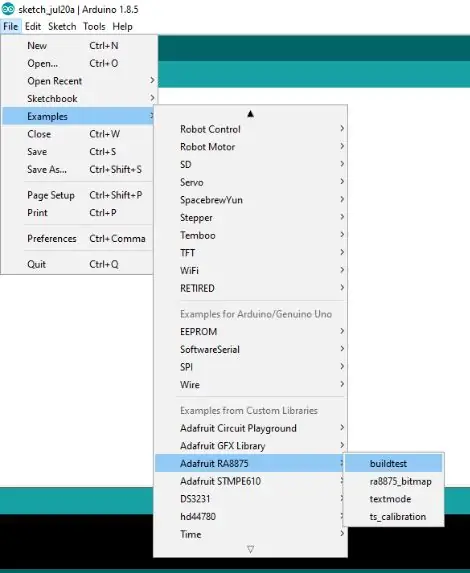
- আপনি Arduino IDE হন। সঠিক বোর্ড অর্থাৎ Arduino UNO বা MEGA ইত্যাদি নির্বাচন করার জন্য যত্ন নিন এবং সঠিক COM পোর্ট নির্বাচন করুন।
- Arduino IDE তে, ফাইল> উদাহরণ> Adafruit RA8875> buildtest নির্বাচন করুন
- স্কেচে, লাইন 39 দেখুন: “if (! Tft.begin (RA8875_480x272)) {“… নিশ্চিত করুন যে “RA8875_480x272” নির্দেশিত আছে।
ধাপ 4: ধাপ 3: স্কেচ আপলোড করুন এবং ফলাফল দেখুন।
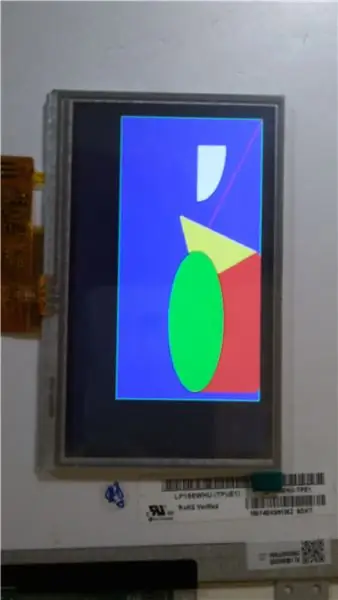
- CTRL-U চেপে Arduino UNO তে সেই স্কেচ আপলোড করুন।
- এবং ভয়েলা! আপনার স্ক্রিন এরকম কিছু দেখানো উচিত।
প্রস্তাবিত:
Arduino এর সাথে 20x4 I2C ক্যারেক্টার এলসিডি ডিসপ্লে কিভাবে ব্যবহার করবেন: 6 টি ধাপ

Arduino এর সাথে 20x4 I2C ক্যারেক্টার এলসিডি ডিসপ্লে কিভাবে ব্যবহার করবেন: এই সাধারণ টিউটোরিয়ালে আমরা শিখব কিভাবে Arduino Uno এর সাথে 20x4 I2C ক্যারেক্টার এলসিডি ডিসপ্লে ব্যবহার করতে হয় একটি সাধারণ টেক্সট " হ্যালো ওয়ার্ল্ড। ভিডিওটি দেখুন
নেক্সট ডিসপ্লে - PIC এবং Arduino- এর সাথে ব্যাখ্যা করা ইন্টারফেস এবং প্রটোকল: 10 টি ধাপ

Nextion প্রদর্শন | PIC এবং Arduino- এর মাধ্যমে ব্যাখ্যা করা ইন্টারফেস এবং প্রটোকল: নেক্সশন ডিসপ্লে ব্যবহার করা খুবই সহজ এবং মাইক্রো কন্ট্রোলারের সাথে সহজ ইন্টারফেস। প্রদর্শন করতে কাজ করবে
ATTiny85 মাইক্রোকন্ট্রোলারের সাথে MAX7219 চালিত LED ম্যাট্রিক্স 8x8 কে কিভাবে ইন্টারফেস করবেন: 7 টি ধাপ

ATTiny85 মাইক্রোকন্ট্রোলারের সাহায্যে MAX7219 চালিত LED ম্যাট্রিক্স 8x8 কে কিভাবে ইন্টারফেস করবেন: MAX7219 কন্ট্রোলারটি ম্যাক্সিম ইন্টিগ্রেটেড দ্বারা তৈরি করা হয় কমপ্যাক্ট, সিরিয়াল ইনপুট/আউটপুট কমন-ক্যাথোড ডিসপ্লে ড্রাইভার যা মাইক্রোকন্ট্রোলারগুলিকে 64 পৃথক LEDs, 7-সেগমেন্ট সংখ্যাসূচক LED ডিসপ্লে আপ করতে পারে 8 ডিজিট, বার-গ্রাফ ডিসপ্লে
Arduino এবং TFT ডিসপ্লে ব্যবহার করে কিভাবে রিয়েলটাইম ঘড়ি তৈরি করবেন - 3.5 ইঞ্চি TFT ডিসপ্লে সহ Arduino Mega RTC: 4 টি ধাপ

কিভাবে Arduino এবং TFT ডিসপ্লে ব্যবহার করে রিয়েলটাইম ক্লক তৈরি করবেন | 3.5 ইঞ্চি TFT ডিসপ্লে সহ Arduino Mega RTC: আমার ইউটিউব চ্যানেলে যান। ভূমিকা:- এই পোস্টে আমি 3.5 ইঞ্চি TFT টাচ LCD, Arduino Mega ব্যবহার করে "রিয়েল টাইম ক্লক" তৈরি করতে যাচ্ছি 2560 এবং DS3231 RTC মডিউল …. শুরু করার আগে … আমার ইউটিউব চ্যানেল থেকে ভিডিওটি দেখুন .. নোট:- যদি আপনি Arduin ব্যবহার করেন
ইএসপি 32 ফোর রিলে বোর্ডের সাথে নেক্সশন ডিসপ্লে ইন্টারফেস: 7 টি ধাপ
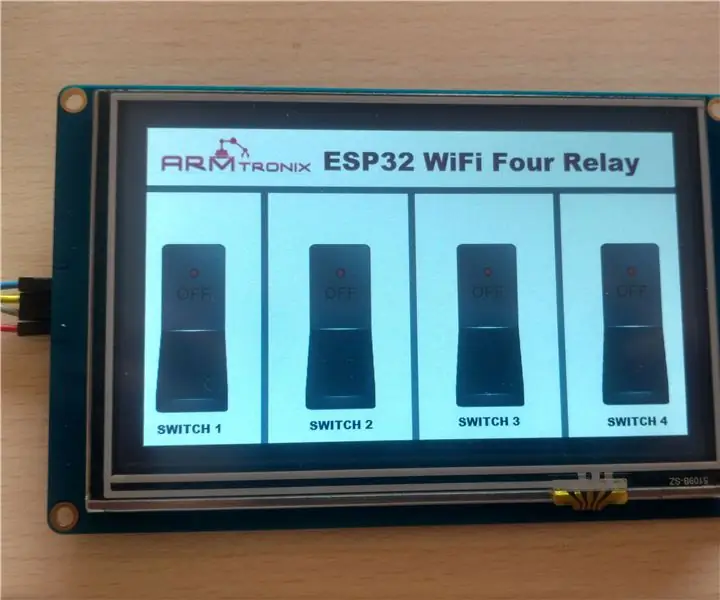
ইএসপি 32 ফোর রিলে বোর্ডের সাথে নেক্সশন ডিসপ্লে ইন্টারফেস: এই নির্দেশাবলীতে আমরা এসপি 32 ফোর রিলে বোর্ডে 5 "নেক্সশন ডিসপ্লে ইন্টারফেস করতে যাচ্ছি। বোর্ডটি এমকিউটিটি প্রোটোকল দ্বারা নিয়ন্ত্রিত হয়। বোর্ডের দুটি উপায় নিয়ন্ত্রণ বৈশিষ্ট্য রয়েছে। এটি mqtt এবং টাচ স্ক্রিন উভয় দ্বারা নিয়ন্ত্রিত হতে পারে। টাচ স্ক্রিন
